
Бу кулланмада яңарту мониторда яңарту ешлыгын төрлечә үзгәртергә җентекләп, шулай ук сезнең экраныгыз белән ешлыкны хупларга этәргеч булу сәбәпләре турында җентекләп.
- Windows 10 һәм башка версия версияләрендә экраннарны яңарту ешлыгын үзгәртү
- Видео картада җитештерүче программаларда яңарту ешлыгын ничек үзгәртергә
- Кирәкле яңарту ешлыгы урнаштырылмаска мөмкин.
- өстәмә мәгълүмат
Windows 10да һәм ОСның алдагы версияләрендә монитор яңарту ешлыгын үзгәртү
Монитор экранының дисплей ешлыгын үзгәртү өчен бу гади адымнарны үтәгез, бу гади адымнарга иярегез:
- Экран көйләүләрен ачу: тычканның буш урында һәм "Экран көйләүләрен" яки башлангыч параметрларны сайлагыз (сез җиңүне генә күрсәтә аласыз) - Система - күрсәтү.
- Мөмкин булган вариантлар исемлегендә "Алга киткән дисплей параметрлары" га басыгыз.
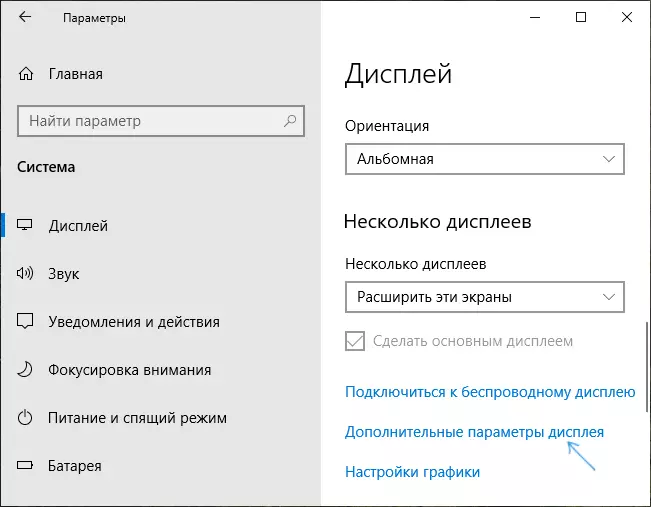
- Әгәр дә сез Windows 10 20H2 урнаштырган булсагыз (20 октябрь) яки яңарак, аннары өстәмә параметрлар төбендә кирәкле яңарту ешлыгын билгеләделәр. Otherwiseгыйсә, 4 адымга барыгыз.
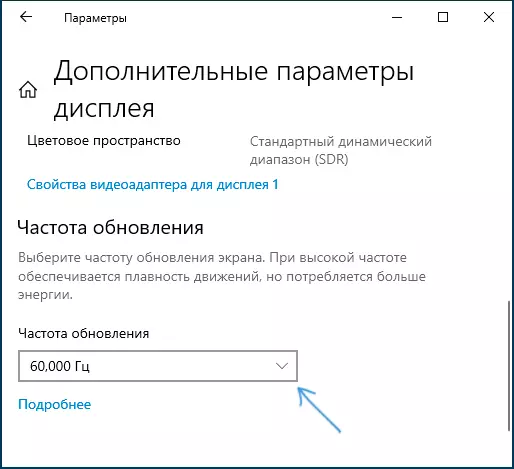
- "Күрсәтү мәгълүматлары" бүлегендә кирәкле монитор өчен бүлектә "Дисплей өчен видео адаптер үзлекләренә басыгыз".
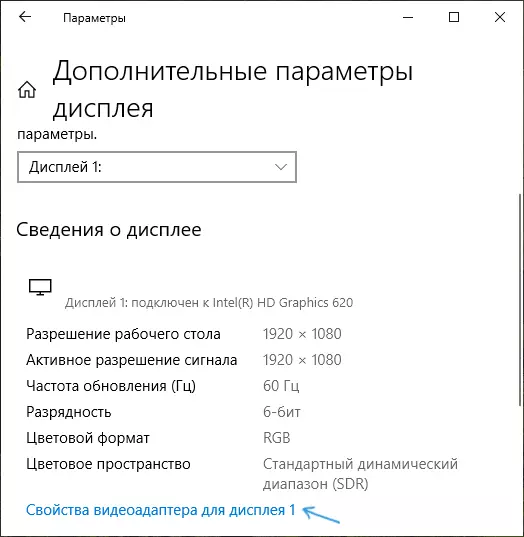
- Киләсе тәрәзәдә сез яңарту ешлыгын ике яктан үзгәртә аласыз. Беренчесе - "монитор монитор" салынмасын ачу һәм кирәкле яңарту ешлыгын билгеләү.

- Икенчесе адаптер салынмасында, "Барлык режимнар исемлеге" исемлегенә басыгыз һәм төснең дә, төснең дә, экран яңартуын да сайлагыз.
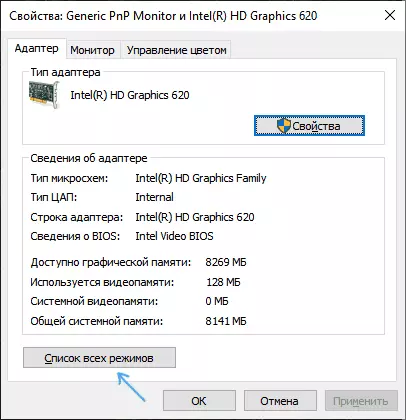
- Әгәр дә, көйләүләрне кулланганнан соң, монитордагы образ юкка чыкса, яисә кертү белән әйтелә (кертү) 15 секунд көтегез һәм бернәрсә дә ашамагыз: параметрлар автоматик рәвештә булачак башлангыч кыйммәтләргә кире кайту.
Windows 8.1 яки Windows 7дә дә шулай эшләнергә мөмкин.
4-6 адымнар да төрлечә булмаячак һәм кирәкле параметрлар белән тәрәзәне ачу өчен, "Экран резолюциясен" ны да куллана ала), аннары дисплейда Параметрлар, "Өстәмә вариантлар" пунктына басыгыз.
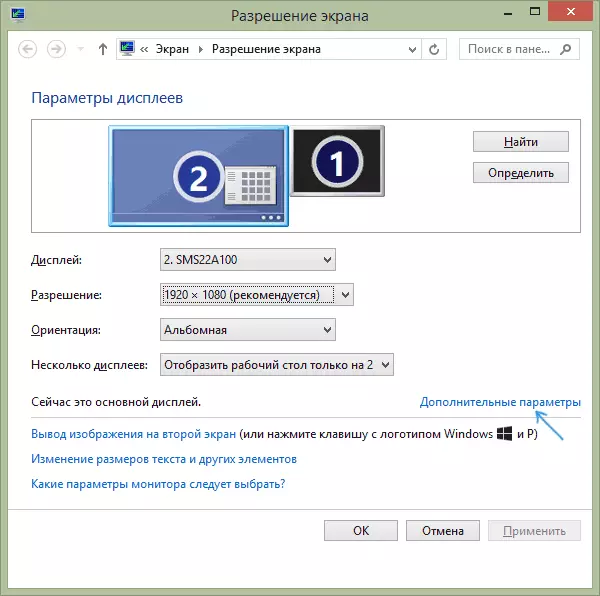
Экран яңарту ешлыгын NVD-ны яңарту, AMD һәм Intel
Интеграль һәм дискрет видео карталар җитештерүчеләр машина йөртүчеләр, үз программаларын үзгәртү өчен рәсем параметрларын конфигурацияләү өчен, үз программаларын тараталар, шул исәптән экран яңарту ешлыгын исәпкә алып.
Гадәттә, кирәкле көйләүләр түбәндәге ысулларның берсендә эшләп була:
- Буш эш өстәлендәге тычканның уң төймәсен басып, "NVIITIA контроль панель" ны сайлагыз, "АМД Раде" ("AMD катализист контроле") яки "Intel графикасы көйләүләре".

- Контроль панельне ачыгыз (Windows 10да сез биремнәр тактасында эзләү куллана аласыз) һәм "Нвидия контроле панель" пунктын табу "," Intel графикасы көйләүләре "табыгыз.
- Старт менюсында яки система эзләүдә кирәкле программа тәэминатын табыгыз.
Видео картаны параметрлар белән эшләп, сез кирәкле параметрларны кертә аласыз, шул исәптән монитор экран яңарту ешлыгын исәпкә аласыз:
- Intel HD графиканы контрольдә тоту панелендә моны "төп көйләүләрдә" бүлектә эшләнергә мөмкин.
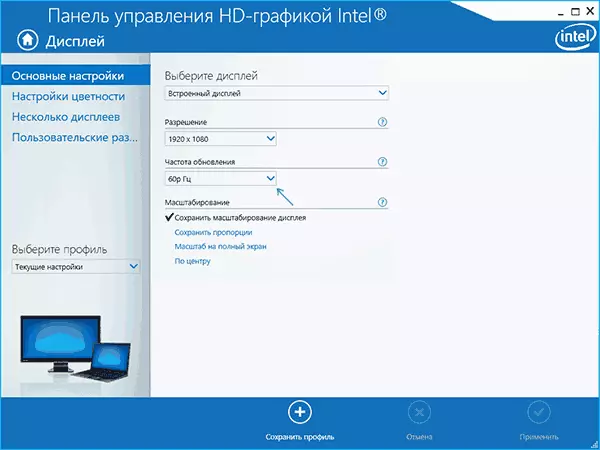
- NVIDIA контроле панелендә - экран резолюция көйләүләрендә.
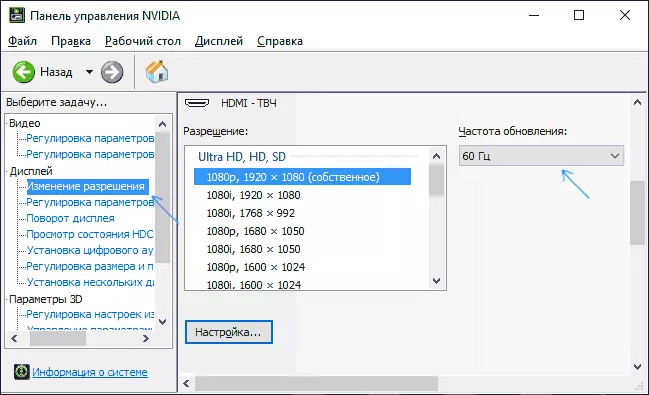
- AMD Radeon видео-карта көйләүләре өстәмә дисплей параметрларында урнашкан.
Моннан тыш, милек программалары тәэмин ителгән программа тәэминаты Резолюция һәм яңарту ешлыгы белән кул белән үз профилләрегезне булдырырга мөмкинлек бирә. Мәсәлән, Intel "Тәкъдим итү рөхсәтләре" бүлегендә, Нвидия - "Рөхсәтне үзгәртү" бүлегендә эшләп була - "Урнаштыру" - "Тигез карар кабул итү".
Ләкин, алар һәрвакыт эшләмиләр дип уйлагыз. Моннан тыш, монитор һәм видео-карта ярдәмендә хәтта яңарту ешлыгы һәрвакыт эшли алмый, буы күбрәк.
Сез кирәкле экран яңарту ешлыгын сайлый алмыйсыз, яисә ул исемлектә юкка чыга - Нәрсә эшләргә?
Кайвакыт, экран яңарту ешлыгын үзгәрткәндә, сез исемлектә кирәкле параметрларны таба алмыйсыз: яңа сатып алынган монитор өчен сезгә 144 hz таләп ителмәскә, хәтта бик еш 60 яки 75 гц таләп ителми.Мөмкинлекнең мөмкин булган сәбәпләре дөрес яңартуны сайлагыз:
- Беренчедән, видео-карталар драйверлары. Ләкин сез аны җиңдегез дип ышанам. Notк икән, бу турыда мин бу турыда яздым, мәсәлән, мәкаләдә: Зинһар, игътибар итегез. Зинһар, җайланма менеджеры "Шоферны яңарту кирәк түгел дигән сүз түгел машина йөртүче.
- Кайбер "алдынгы" мониторлар өчен ул шулай ук драйверлар куярга тиеш. Гадәттә алар җитештерүче рәсми сайтында бар (Монитор моделе өчен драйверларны йөкләү).
- Кулланылган видео карточка. Мәсәлән, Intel / AMD интеграль видеок экранны яңартканда экран яңартуы бар: Бу мәкаләне язылган вакытта Intel HD версиясе Aboveгарыдагы ешлык белән 4к образны күрсәтергә рөхсәт итмәячәк 30 Гц һәм бу бердәнбер лимит түгел: башка режимнар һәм чыгу чикләре 50 яки 60 гц булырга мөмкин.
- Кабельне тоташтыру өчен кулланыла. Әйтик, сезнең заманча видео картасы һәм югары резолюция мониторы, ешлык һәм төс тирәнлеген яңарту. Ике җайланма да югары резолюцияне хуплый һәм ешлыкны яңарту. Ләкин кирәкле әйберләр комплектка кертелмәгән, һәм сез иске дисплей подъездын 1.2 яки HDMI 1.4A (шулай ук беренче арзан кабель сатып алсагыз, бу булырга мөмкин). Нәтиҗәдә - кирәкле дисплей параметрларын тәэмин итү өчен киңлек киңлек урынын җитми.
- Монитор һәм тоташу төрләренең үзенчәлекләре. Кайберәүләр, бөтен искиткеч мониторларда, максималь карарны саклый ала һәм спектр портын кулланганда гына, "тулы" эшләргә, ләкин HDMI кулланганда чикләүләр бар. Рәсми сайттагы мәгълүматны игътибар белән өйрәнегез, интерфейс версияләренә игътибар итегез.
өстәмә мәгълүмат
Мәкәләдә мин VGA һәм DVI тоташу төрләренең төрләрен аерым искә алмыйм, чөнки алар бераз искергәннәр (кайбер видео карталарда һәм мониторларда җитәрлек югары рөхсәтләрне һәм адекватларны еш кына югарыдан-яракларны алырга мөмкинлек бирә, теләсә нинди очракта. кулланырга мөмкин).
Шулай ук, без шулай ук "матрица өстендә" темасына кагылмабыз, гадәттә, видео-карталарның маркалы җитештерүче яки өченче як программаларында "гадәт" яңарту ешлыгын махсус резолюция ярдәмендә урнаштыру өчен киметелә. Шулай да, мин шактар мониторда артифакт мониторда барлыкка килгәндә (кайвакыт шунда ук түгел), бу рөхсәт өчен тәкъдим итүче тәкъдим иткән кыйммәтләрне киметергә тырышам.
